
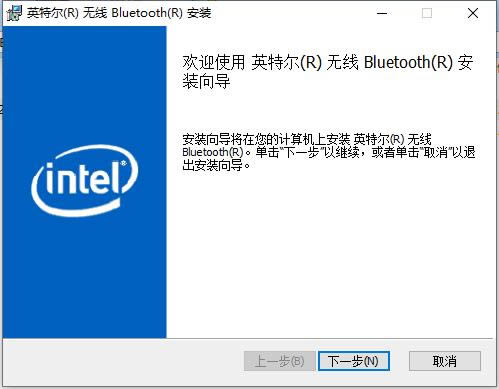
软件大小:6.06 MB
软件授权:共享软件
软件语言:简体中文
阅读次数:
软件等级:
软件类型:国产软件
更新时间:2022-10-28
应用平台:xp/win7/win10/win11
|
系统软件是指控制和协调计算机及外部设备,支持应用软件开发和运行的系统,是无需用户干预的各种程序的集合,主要功能是调度,监控和维护计算机系统;负责管理计算机系统中各种独立的硬件,使得它们可以协调工作。系统软件使得计算机使用者和其他软件将计算机当作一个整体而不需要顾及到底层每个硬件是如何工作的。 英特尔无线Bluetooth 是一款可以有效解决intel蓝牙在win10系统中出现的一些问题的驱动工具,intel蓝牙驱动可用于64位win10操作系统,随着win10系统的不断更新本站提供了intel 蓝牙驱动程序 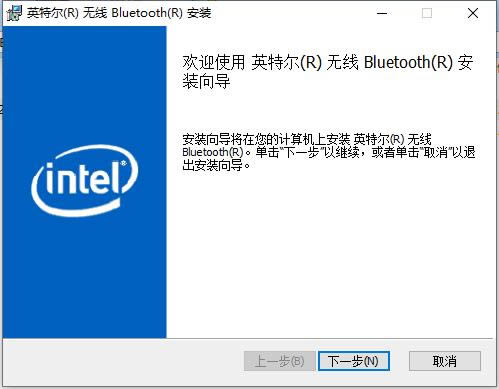 intel蓝牙驱动意事项 支持设备列表: Intel Dual Band Wireless-AC 7265 Intel Dual Band Wireless-AC 3165 Intel Dual Band Wireless-N 7265 Intel Wireless-N 7265 intel蓝牙驱动使用方法 1、在本站下载英特尔无线Bluetooth后,在电脑本地得到一个压缩包,使用360压缩软件解压,解压完成后双击.exe文件进入软件安装界面,点击【下一步】继续 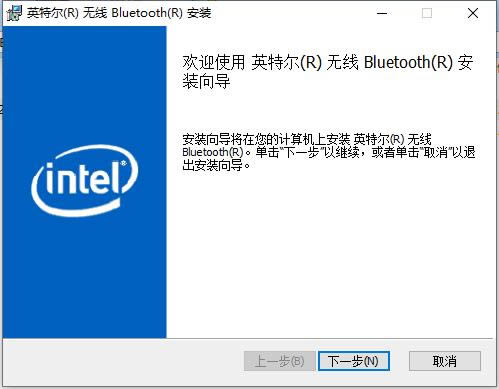 2、进入英特尔无线Bluetooth安装协议,您可以先阅读协议中的内容,阅读完成后勾选【我接受...】然后点击【下一步】。 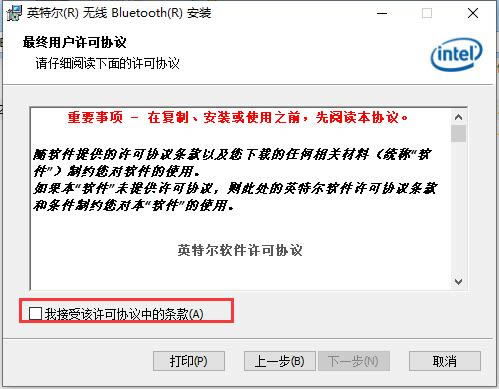 3、选择英特尔无线Bluetooth安装类型,您可以自行选择,选择完成后点击【下一步】。 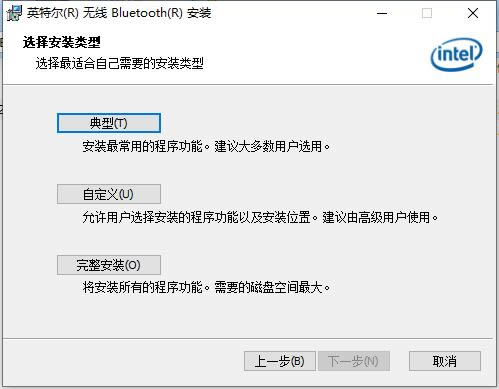 4、小编选择的是【自定义】安装,在打开的自定义安装窗口中,您可以点击【浏览】在打开的窗口中,您可以自行选英特尔无线Bluetooth安装位置,选择完成后点击【下一步】。 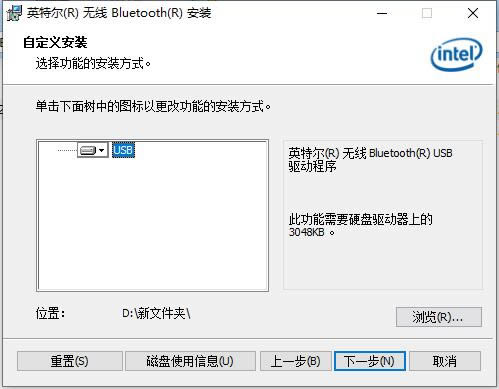 5、准备安装英特尔无线Bluetooth,点击【安装】,耐心等待安装完成就可以了。 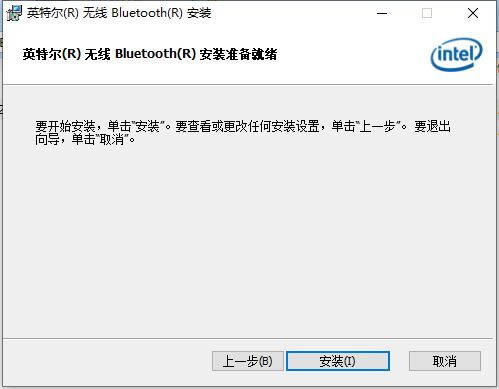
intel蓝牙驱动常见问题 安装英特尔无线bluetooth时显示叹号怎么解决 1、找到打开“控制面板”中的“设备和打印机” 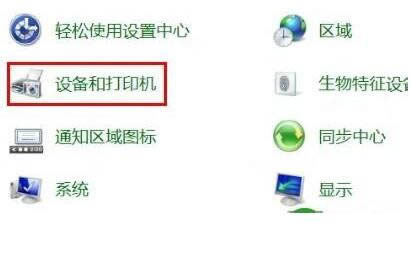 2、找到“设备”中的曾经链接过的蓝牙设备点击右键“属性” 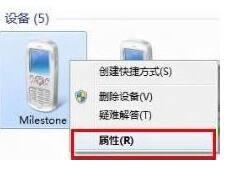 3、选择“硬件”能够看到未安装好的“ Bluetooth 外围设备”; 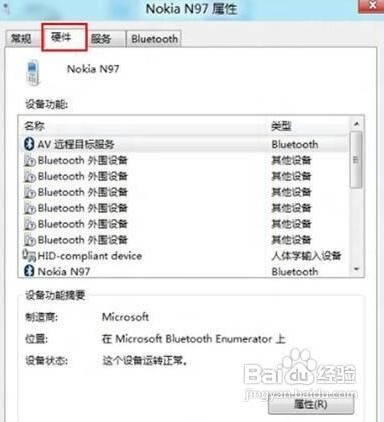 4、选择“服务”之后能够看到该设备支持的功能所需的所以服务,未安装的 Bluetooth 外围设备就是由于这些服务没有安装成功驱动导致,自行查找设备的蓝牙驱动安装后即可。或者使用下图中的方法,将部分功能的服务取消,之后即可不再显示在设备管理器中  intel蓝牙驱动程序更新日志 1.修改用户提交bug 2.添加新功能
系统软件一般是在计算机系统购买时随机携带的,也可以根据需要另行安装。 |
一键还原精灵-系统备份和还原工具-一键还原精灵下载 v12.1.405.701官方版
一键还原精灵是一款傻瓜式的系统备份和还原工具。一键还原精灵新版具有安全、快速、保密性强、压缩率高、
BOOTICE-系统启动维护工具-BOOTICE下载 v1.3.3.2中文版
BOOTICE引导修复工具是款USM的启动相关维护的工具。用于编辑修改磁盘上的引导扇区的信息,也就
php木马查杀工具-木马查杀工具-php木马查杀工具下载 v1.0免费版
php木马查杀工具,可以自己添加特征库,寻找php木马中的某个特征,添加到编辑框就可以了,一行一个
赤兔手机视频视频恢复软件-视频数据恢复软件-赤兔手机视频视频恢复软件下载 v10.5官方版
赤兔手机视频视频恢复软件是一款专为手机设备打造的视频数据恢复软件,帮助用户更好地恢复由于各种误操作